Videoer er det mest attraktive mediet for å formidle informasjon og konsepter. Imidlertid vil feil tekst i videoer distrahere seernes oppmerksomhet og svekke videoens effekt.
Derfor introduserer denne artikkelen tre måter å fjerne tekst fra video gratis. Forresten, hvis du lurer på om du kan fjerne tekst fra en video i CapCut, er del 3 løsningen for deg.
- Del 1. Hvordan fjerne tekst fra video i henhold til forskjellige teksttyper
- Del 2. Fjern alle slags tekster fra videoer enkelt med AVAide Video Converter
- Del 3. Hvordan fjerne tekst fra Video CapCut
- Del 4. Fjern tekst fra video online gratis med AI
- Del 5. Vanlige spørsmål om fjerning av tekst fra video
Del 1: Slik fjerner du tekst fra video i henhold til forskjellige teksttyper
For å fjerne tekster fra videoer og få tilfredsstillende resultater, bør vi først være tydelige på hva slags tekst som kan forekomme i videoer og iverksette tilsvarende tiltak. Generelt, i henhold til bakgrunnen og varigheten av tekst, er det fire hovedtyper tekst i en video:
1. Tekst på en ren fargebakgrunn
Hvis du har tekst på en ren fargebakgrunn, eller bakgrunnen ikke er rotete, gratulerer! Teksten er enkel å fjerne.
• Beskjær teksten: Du kan beskjære området med tekst. Senere kan du erstatte det med samme bakgrunnsfarge.
• Juster oppløsning: Hvis teksten er plassert i de svarte feltene i hjørnet av videoen, vil beskjæring av disse feltene fjerne teksten uten å påvirke innholdet nevneverdig. Men dette vil endre videoens oppløsning.
• Grupperedigering: Denne beskjæringsteknikken er nyttig for batchredigering. Fordi den fjerner tekst fra flere klipp ved å beskjære området som inneholder teksten.

2. Undertekst og enkelt vannmerke
Undertekster er den vanligste teksten i videoer. Vanligvis strekker undertekster seg gjennom hele videoen, og bakgrunnen er ofte sofistikert.
• Blur-metode: Bruk en uskarphetseffekt for å myke opp tekstområdet, slik at det blandes med bakgrunnen, spesielt for statiske vannmerker eller enkle undertekster. Dette vil ikke påvirke de nye undertekstene hvis du planlegger å legge dem til senere.
• Vannmerkefjerner: For høy nøyaktighet kan du bruke Avaide Video Converter, Vmake, Capcut, Canva og flere verktøy for å fjerne tekst fra video uten uskarphet.
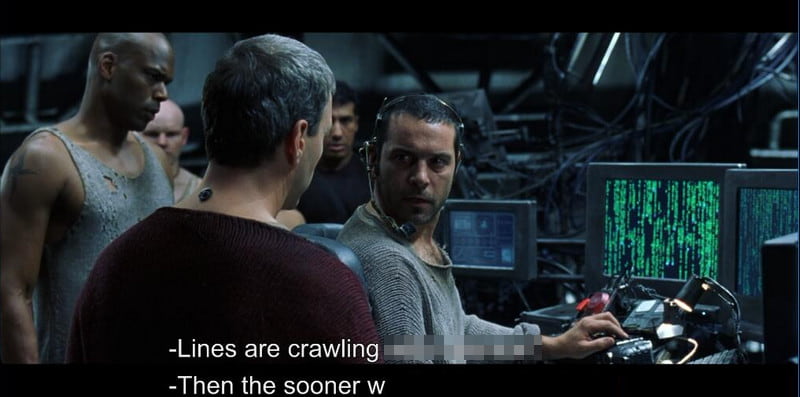
3. Tekst som varer kort tid
Hvis tekst i en video bare varer i en kort periode og har klare grenser, kan du også gjøre den uskarp. Men dette kan forvirre dette publikummet, og uklarheten kan virke som en feil.
• Klistremerkeoverlegg: Dette er en enkel metode å bruke. Men det fungerer kanskje ikke for å fjerne bevegelig tekst fra video.

4. Hele skjermen vannmerke
Det er utfordrende å fjerne vannmerker eller logoer i fullskjerm. Fordi det krever omfattende redigering. Store vannmerker forvrenger ofte videokvaliteten hvis de fjernes feil.
• Avansert videoredigeringsprogramvare: Bruk profesjonelle verktøy som Adobe Premiere Pro for fjerning av vannmerker fra videoer med høy presisjon.
• AI-basert vannmerkefjerner for videoer: For raskere resultater er betalte AI-verktøy som HitPaw eller AniErasure ofte effektive til å fjerne vannmerker på hele skjermen med minimalt kvalitetstap.

Del 2: Fjern alle slags tekster fra videoer enkelt med AVAide Video Converter
AVAide Video Converter er en profesjonell skrivebordsprogramvare som konverterer videoer til forskjellige formater, og du kan også bruke den til å enkelt fjerne tekster fra videoer. Etter å ha installert det, kan du laste opp en video til programmet og angi at tekstområdet skal gjøre det uskarpt. Deretter kan du fjerne tekst fra den videoen i det angitte området med ett klikk.
Du kan spesifisere start- og sluttid for hvert uskarphetsområde for å møte forskjellige teksttidspunkter. For hvert uskarphetsområde kan du slippe grensene deres for å justere størrelsen og plasseringen eller endre tallet direkte for å justere området piksler for piksler. Du kan sammenligne original- og ettervideoene gjennom hele prosessen. Bortsett fra det, før du eksporterer utdata, lar AVAide Video Converter deg stille inn videoens koder, zoommodus, bitrate, etc., hvis du ser frem til video av høy kvalitet og ønsker å gjør videoen din klarere.
- Fjern tekst fra videoer enkelt og verdifullt uten tap av kvalitet.
- Maskinvareakselerasjon for å fjerne tekster fra store videoer raskt.
- Støtte 1080p/4K/5K/8K videoutgang og mer enn 300 video/DVD-formater.
- Støtt mange brukervennlige funksjoner som å lage GIF-er og forbedre videokvaliteten.
La oss se hvordan du fjerner tekst fra en video med AVAide Video Converter.
Trinn 1Last ned dette programmet fra de tidligere lenkene. Installer og start den. Klikk på Flere verktøy fanen øverst til høyre. Søk eller velg Fjerner videovannmerke.

Steg 2Klikk på legg til-knappen og velg videoen med tekst.

Trinn 3Klikk nå på Legg til område for fjerning av vannmerke og juster størrelsen og plasseringen. Klikk deretter på Eksport for å lagre utdatavideoen til standardbanen.
Det er flere innstillinger du kan gjøre før du eksporterer. Klikk for eksempel på øyeknappen øverst til venstre for å sammenligne original- og utdatavideoen, angi start- og sluttider, spesifisere utgangsvideoens format osv. ” /]
Etter å ha fjernet tekster fra videoen, kan du gjerne last opp videoen til Instagram og annen programvare for sosiale medier.
- Fordeler
- Brukervennlig grensesnitt for rask fjerning av tekst.
- Støtter 1080p-, 4K- og 8K-videoutgang med resultater av høy kvalitet.
- Få fart på store videoredigeringsoppgaver med maskinvareakselerasjon.
- Ulemper
- Installasjon er nødvendig for skrivebordsprogramvaren.
- Gratis prøveperiode har noen begrensninger.
Del 3: Slik fjerner du tekst fra Video CapCut
CapCut er en stadig mer populær videoredigeringsprogramvare som et alternativ til Adobe Premiere fordi den er enkel å bruke, men har mange avanserte funksjoner samtidig. Den har mange fancy videomateriale og effekter som skapere av sosiale medier foretrekker. Hvis du er en innholdsskaper på nettstedet og redigerer WebM-videoer, kan du også bruke CapCut til komprimere WebM-filer og last dem deretter opp til nettstedet.
Uten videre, la oss se hvordan du fjerner tekst fra en eksisterende video CapCut trinn for trinn.
Trinn 1Start CapCut og lag et nytt prosjekt. Klikk Import for å laste opp din eksisterende video.
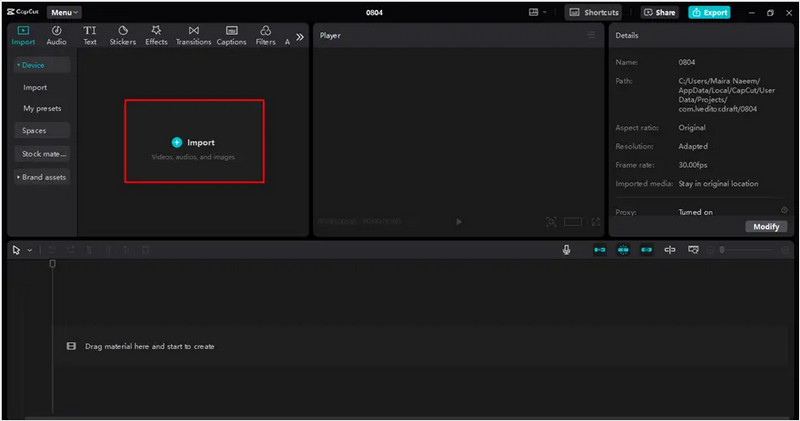
Steg 2Dra den opplastede videoen til tidslinjen. Deretter spiller du av videoen og tar en pause på et punkt der teksten er usynlig. Beskjær og lim inn området og juster tidslinjen for å dekke perioden teksten forekommer.
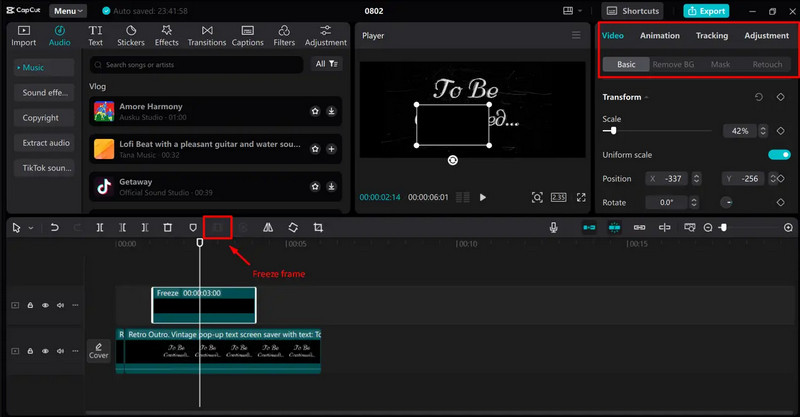
Trinn 3Klikk på Eksport knappen øverst til høyre. Juster parameteren og klikk Eksport igjen for å lagre den.
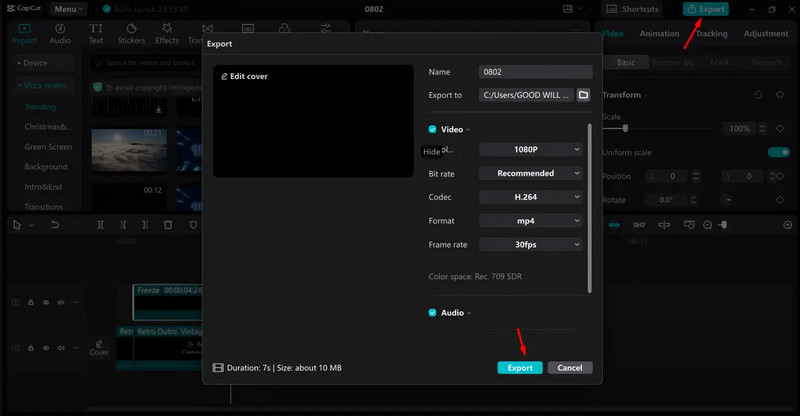
- Fordeler
- Eksporter video i 1080p.
- Enkel og gratis å bruke til uformell videoredigering.
- Tilbyr en rekke filtre, effekter og avanserte verktøy.
- Ulemper
- Ikke like presis for tekstfjerning som profesjonell programvare for fjerning av vannmerke.
- AI-bakgrunnsfjerneren er tilgjengelig i Capcut Pro-versjonen.
Del 4: Fjern tekst fra video online gratis med AI
Når du står overfor den vanskelige oppgaven med å fjerne tekst i en video, bør du vurdere AI-fjerner. På den ene siden er de mer intelligente. På den annen side er de enkle å betjene, men beholder samtidig utmerkede resultater. La oss fjerne tekst fra videoen ved å bruke et nettbasert verktøy: Media io.
Trinn 1Åpne en nettleser, skriv inn Media io og logg på. Klikk på opplastingsknappen for å laste opp videoen med tekst.
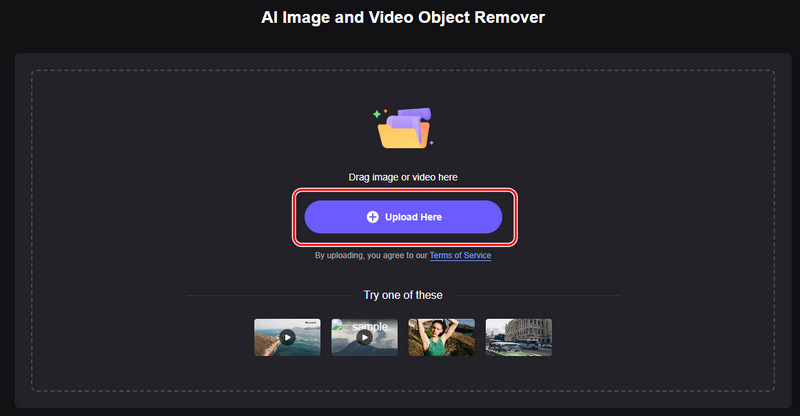
Steg 2Fjern tekster og klikk Fjern objekter nå nederst til høyre.
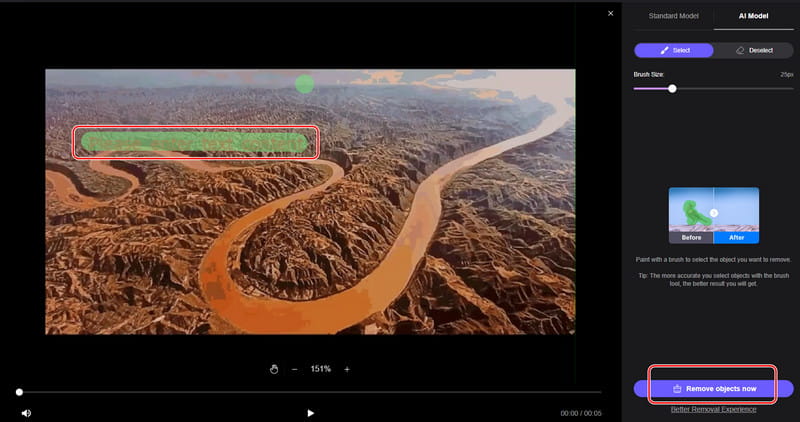
Trinn 3Vent til den behandles. Det tar lengre tid enn stasjonær programvare. Etter vellykket behandling klikker du nedlasting og angi en utdatamappe for den.
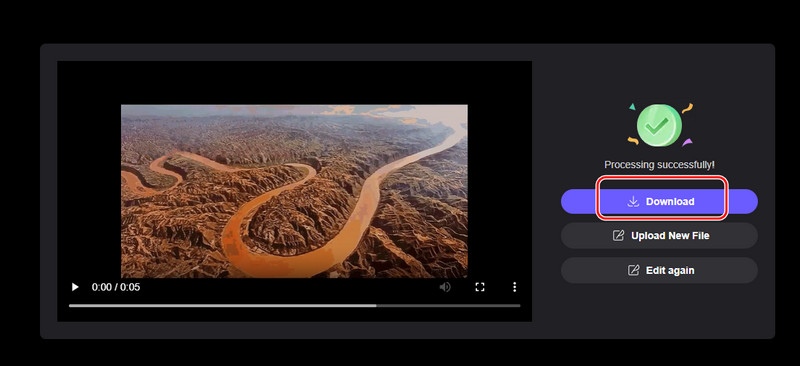
- Fordeler
- Gratis å bruke med enkle dra-og-slipp-funksjoner.
- Fungerer i alle nettlesere og på alle enheter basert på internettforbindelse.
- Ulemper
- Internettavhengighet og høy brukertrafikk kan redusere behandlingshastigheten.
- Begrensninger på filstørrelse i gratisversjonen.
Del 5. Vanlige spørsmål om fjerning av tekst fra video
Hvordan trekke ut tekst fra en video?
Du kan bruke AVAide Video Converter til å trekke ut undertekstfilen fra videoen. Hvis teksten er lagt til i videobildene, kan du bruke verktøyet for fjerning av vannmerke til å fjerne den.
Hvordan sletter jeg skrifttypen i en video?
Du kan bruke AVAide Video Converter til å justere skriften direkte til en enkel stil som SFU. Hvis teksten er brent inn i videobildene, kan du bare fjerne teksten slik du fjerner et vannmerke.
Hva er den beste måten å fjerne tekst på video?
Den beste tekstfjerneren for videoer bør være AI-baserte verktøy som Canva, AVAide Video Converter eller Wondershare UniConverter. De kan automatisk fjerne tekst eller vannmerke fra videoene dine.
Hvordan fjerne tekst fra en eksisterende video CapCut eller andre programmer? Det avhenger av ulike teksttyper i videoer. Denne artikkelen introduserer fire målinger for å fjerne tekst fra video og illustrerer tre metoder trinn for trinn. Hvis du har prøvd noen av dem, er du velkommen til å legge igjen en kommentar og dele eksperimentet ditt.
Din komplette videoverktøykasse som støtter 350+ formater for konvertering i tapsfri kvalitet.
Videoforbedring
- Oppskalere 1080p til 4K
- Oppskalere 480p til 1080p
- Nedskaler 4K til 1080p/720p
- Nedskaler 1080p til 480p
- Oppskaler DVD til 1080p/720p
- Reparer video av dårlig kvalitet
- AI Video oppskalere
- Forbedre videokvaliteten
- Forbedre TikTok-videokvaliteten
- Beste videoforsterker
- Video Enhancer-app for iPhone og Android
- Beste 4K Video Enhancer
- AI oppskalere video
- Rydd opp i videokvalitet
- Gjør video av høyere kvalitet
- Gjør en video lysere
- Beste Blur Video App
- Fiks uskarpe videoer
- Forbedre zoom videokvalitet
- Forbedre GoPro-videokvaliteten
- Forbedre Instagram-videokvaliteten
- Forbedre Facebook-videokvaliteten
- Forbedre videokvaliteten på Android og iPhone
- Forbedre videokvaliteten i Windows Movie Maker
- Forbedre videokvaliteten i Premiere
- Gjenopprett gammel videokvalitet
- Skjerp videokvalitet
- Gjør videoen mer oversiktlig
- Hva er 8K-oppløsning
- 4K-oppløsning: Alt du trenger å vite [Forklart]
- 2 fantastiske måter å øke videooppløsningen uten tap
- Video Resolution Converter: Ting du bør tenke på når du får en
- Den enestående 5K til 8K-konverteren du ikke bør gå glipp av!
- Fjern bakgrunnsstøy fra video: Med tre effektive måter
- Hvordan fjerne korn fra video ved å bruke de 3 bemerkelsesverdige måtene



 Sikker nedlasting
Sikker nedlasting


